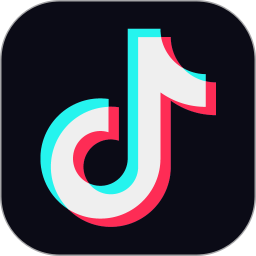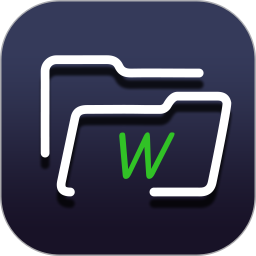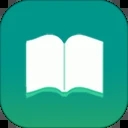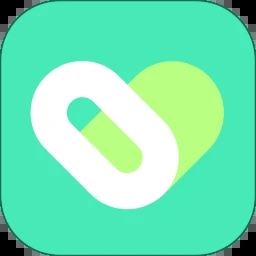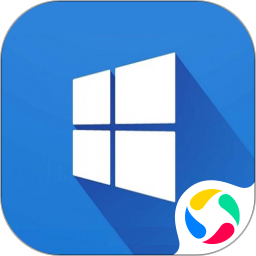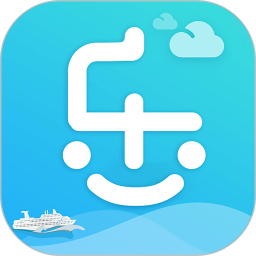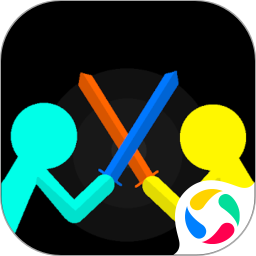QQ怎么使用电脑版分享屏幕-使用电脑版分享屏幕教程攻略
本文介绍QQ怎么使用电脑版分享屏幕?用户如何了解到电脑分享屏幕的内容?将电脑的屏幕进行分享要怎么操作呢?每个用户人手都会有一款QQ,QQ是当时火爆的线上聊天信息手机软件app,该软件中大量的不同信息的功能都可以让用户使用,用户还可以根据使用手机或者电脑版来登录QQ,多样化的内容非常的丰富。其中用户也可以在电脑版上进行登录QQ,众多不同的QQ内容也是可以使用到关于屏幕信息的分享过程,里面用户使用电脑版也是非常便捷的。接下来小编就整理了一篇使用电脑版分享屏幕的内容介绍给大家,希望大家看完后都可以了解到更多消息。
使用电脑版分享屏幕教程攻略
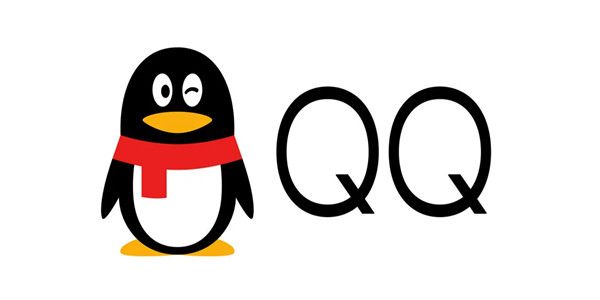
1、登录电脑qq后,“双击”打开想要分享屏幕好友的聊天框。
2、找到右上角的“···”图标,点击一下。
3、在弹出的图标中,将第四个“屏幕演示”图标点击一下。
4、在弹窗中点击“分享屏幕”。5、接着弹出选择分享屏幕的方式,例如“选择区域”。
6、框选完区域后,点击右下角的“开始分享”。
7、等待对方接受邀请后,对方就可以我们共享的屏幕了。
8、需要结束时,点击屏幕中央的“结束分享”按键即可。
9、结束分享后,这时语音通话并没有挂断哦,点击右下角的“挂断”就可以了。
10、在弹窗中,再次点击“确定”就完成一次分享屏幕了。